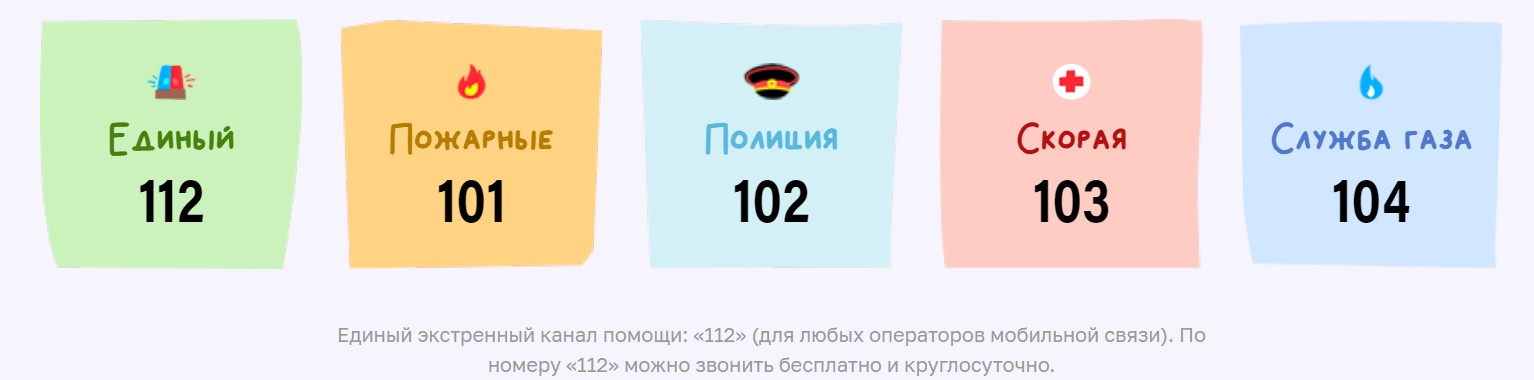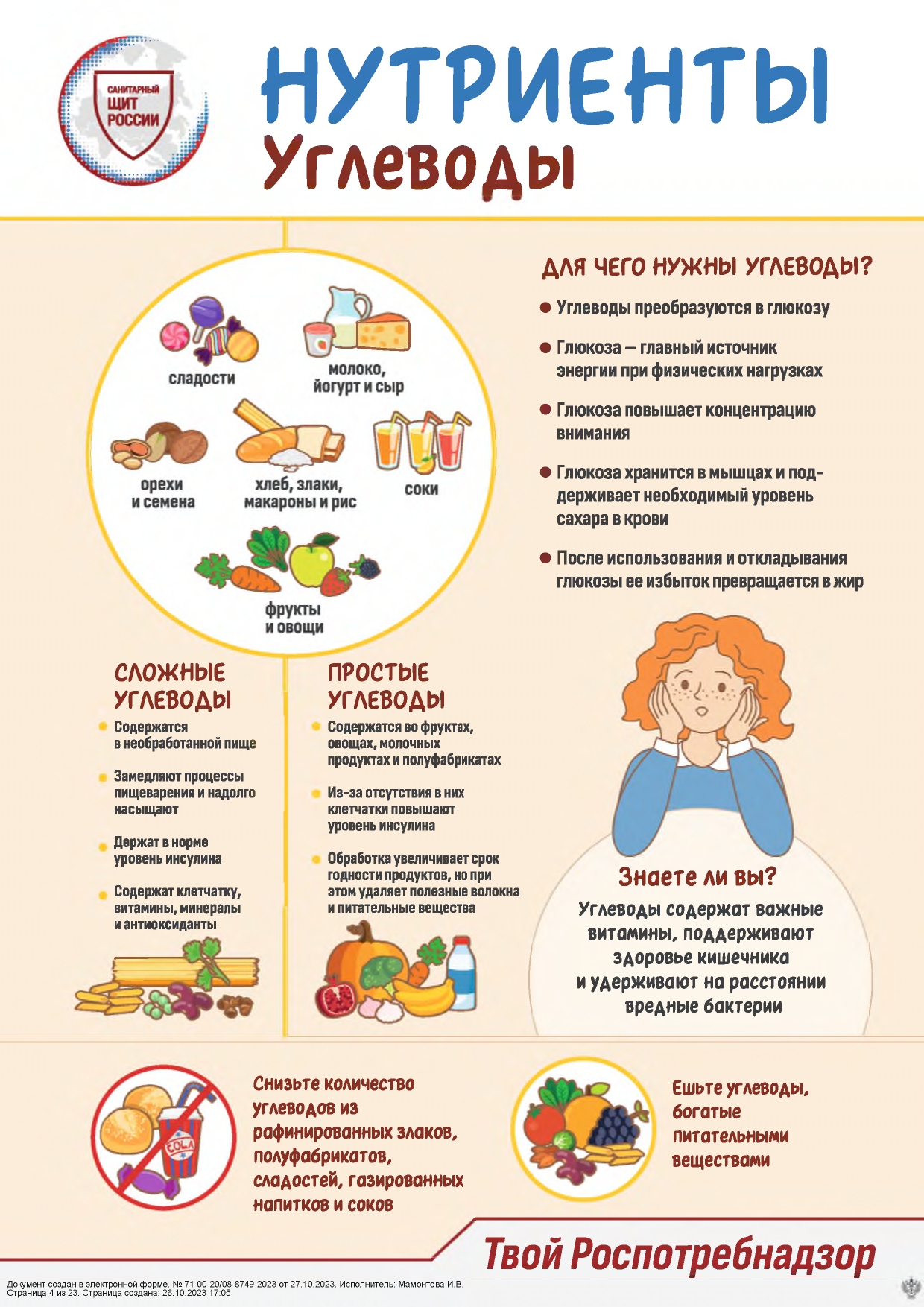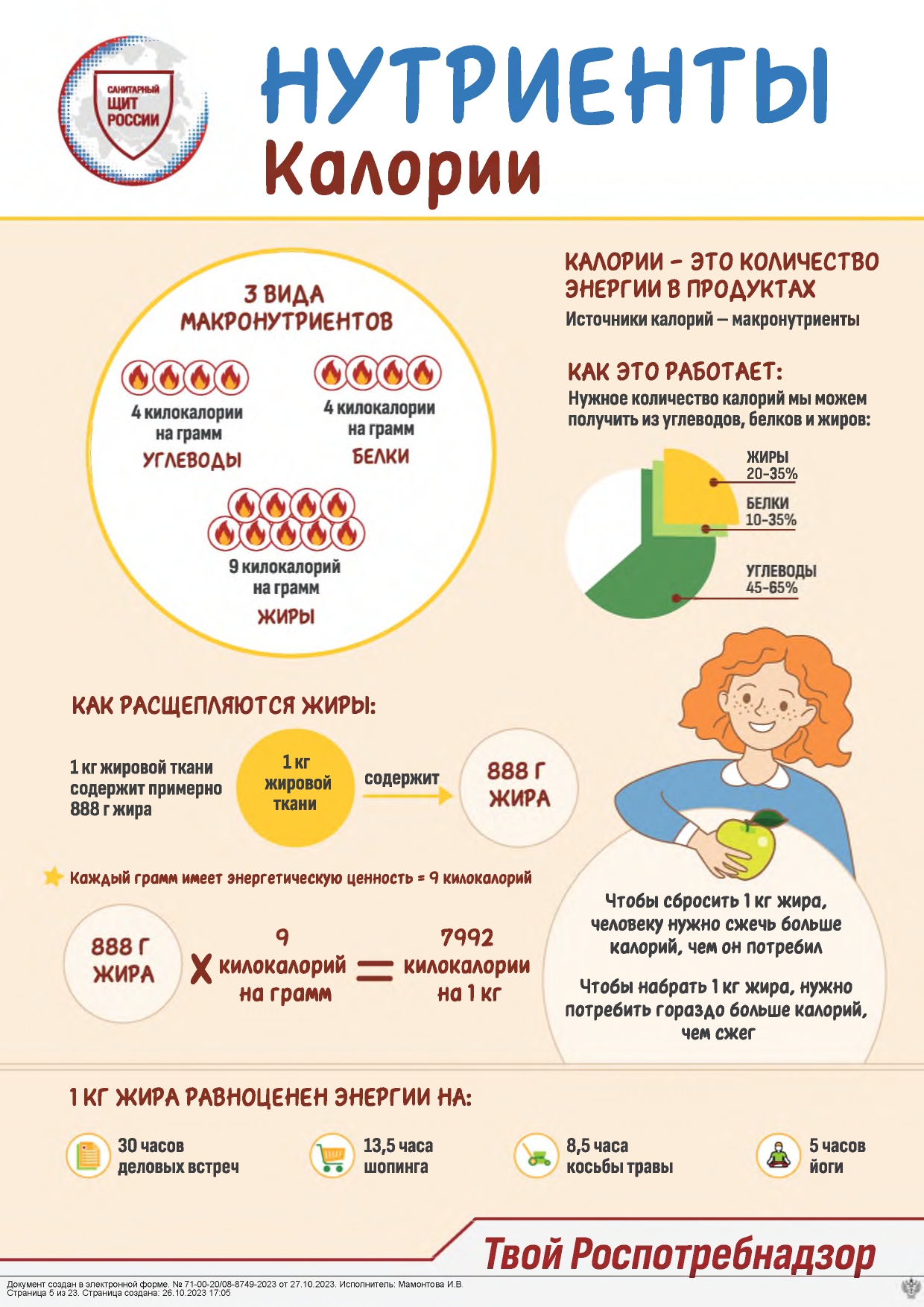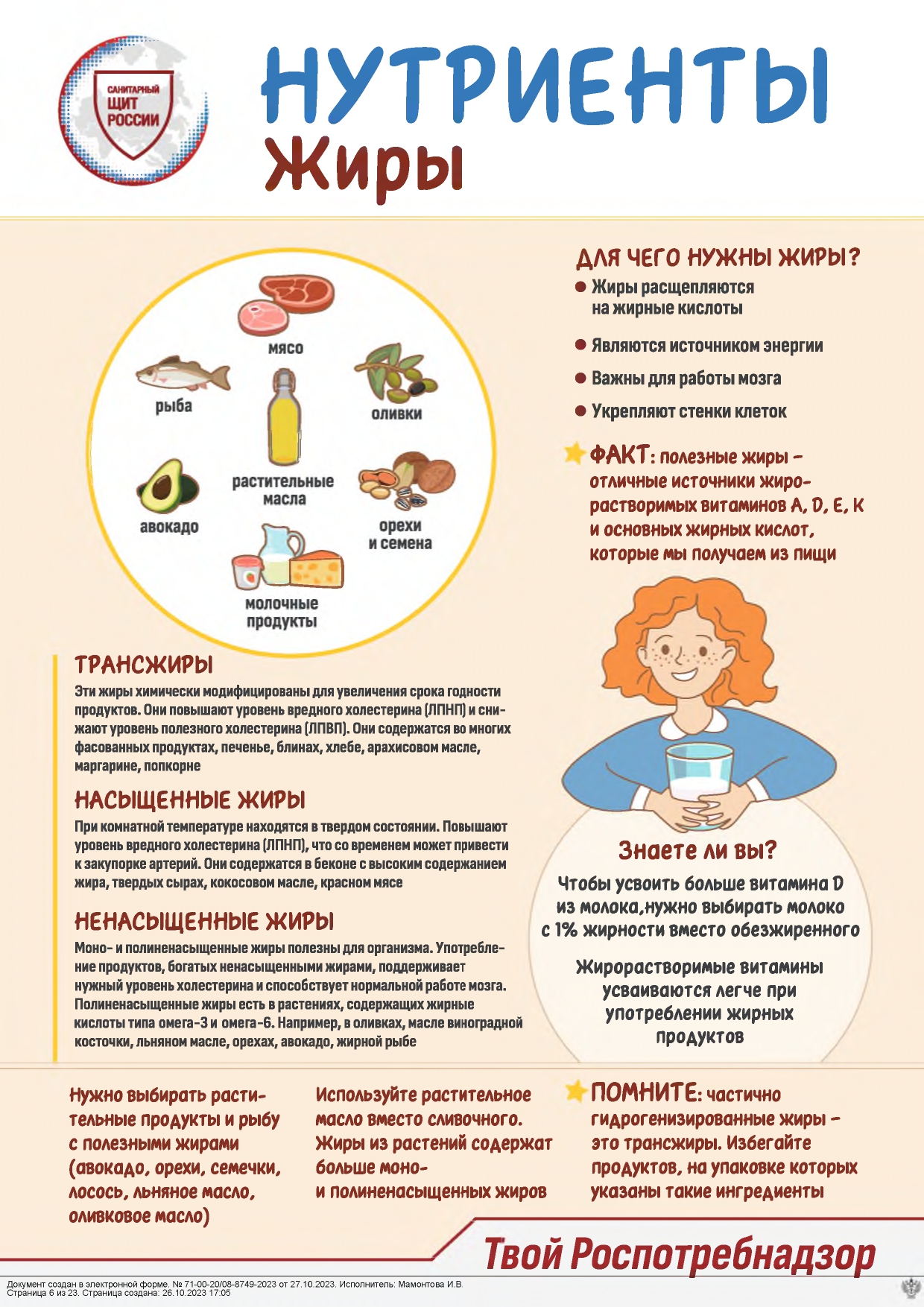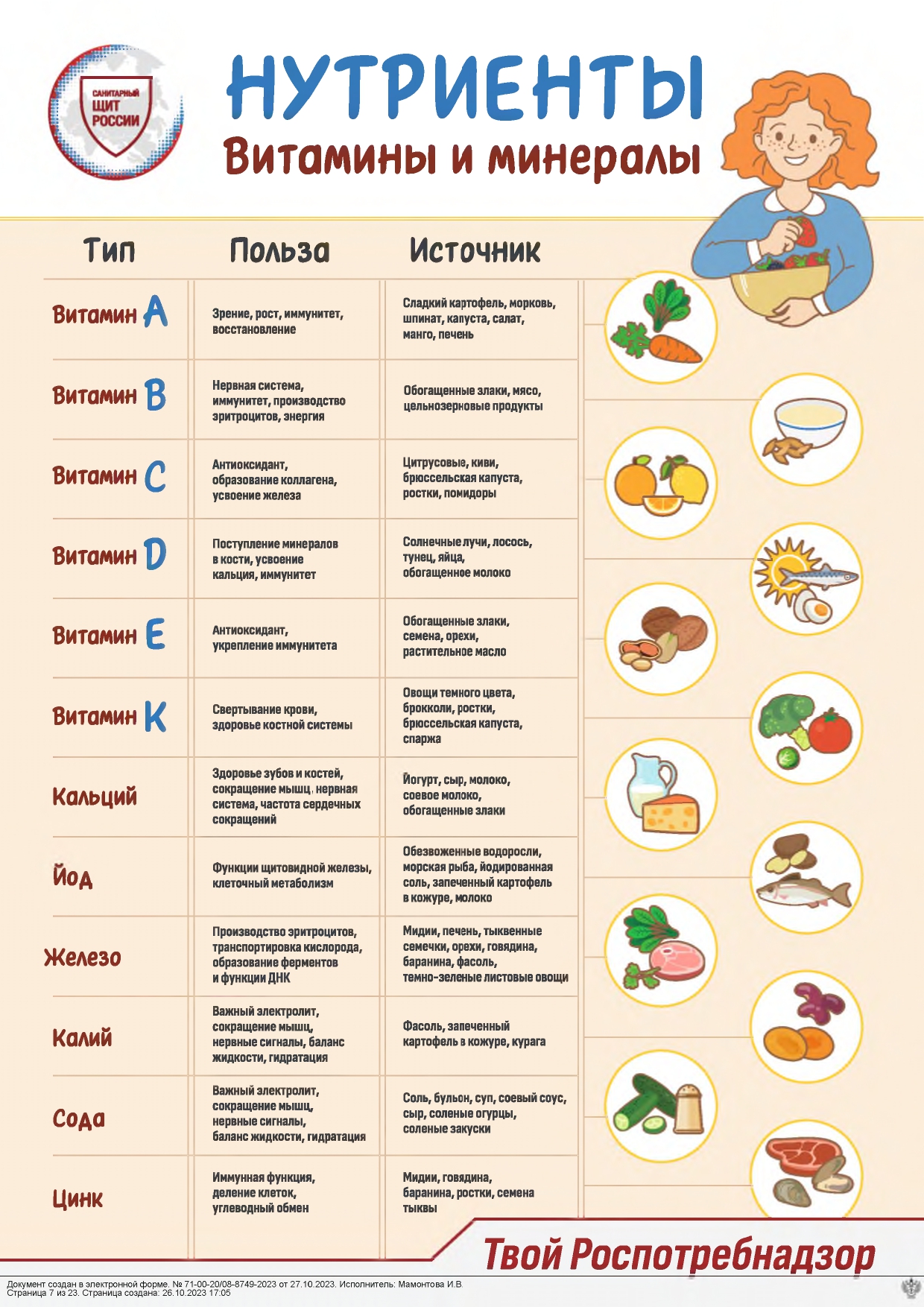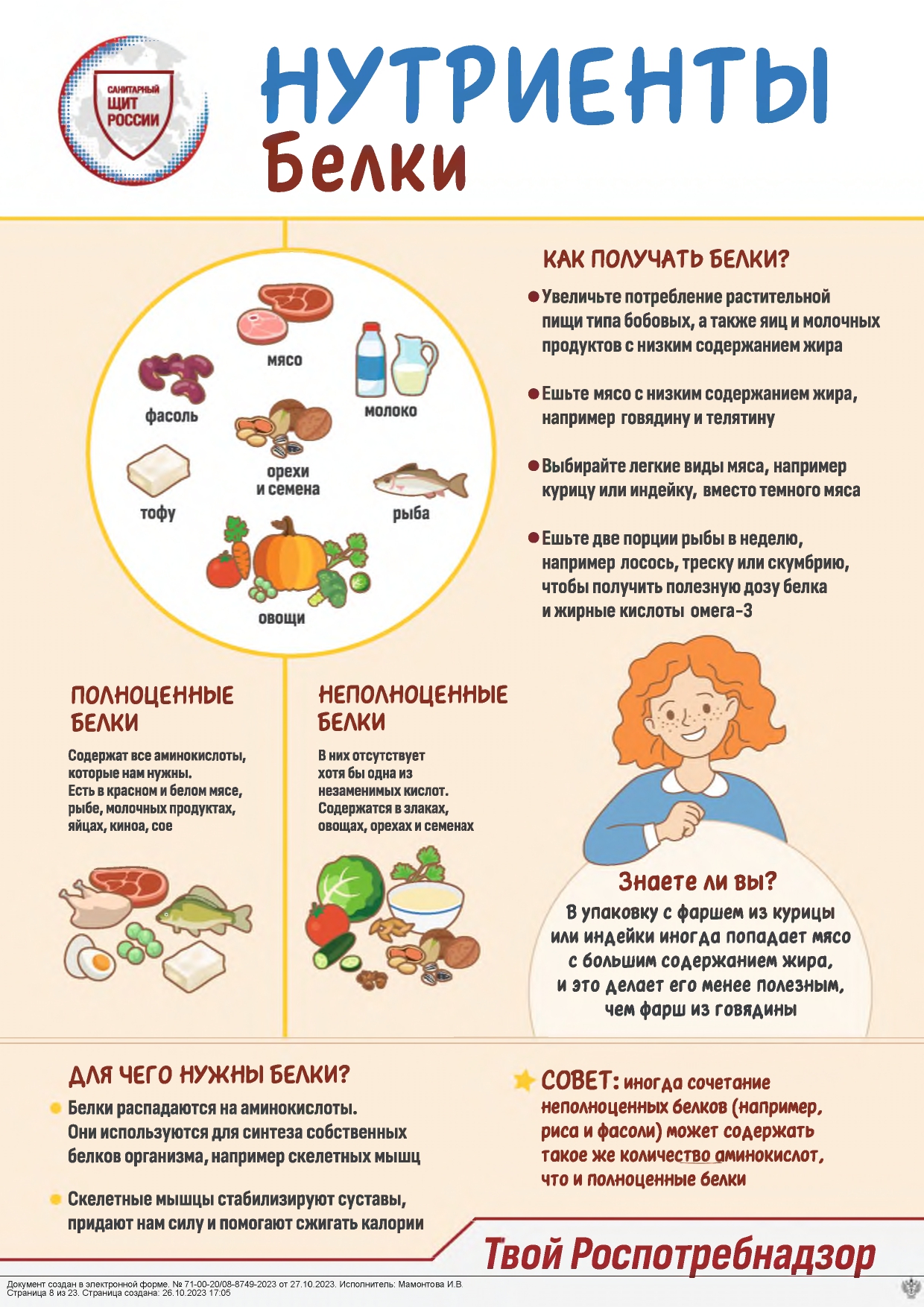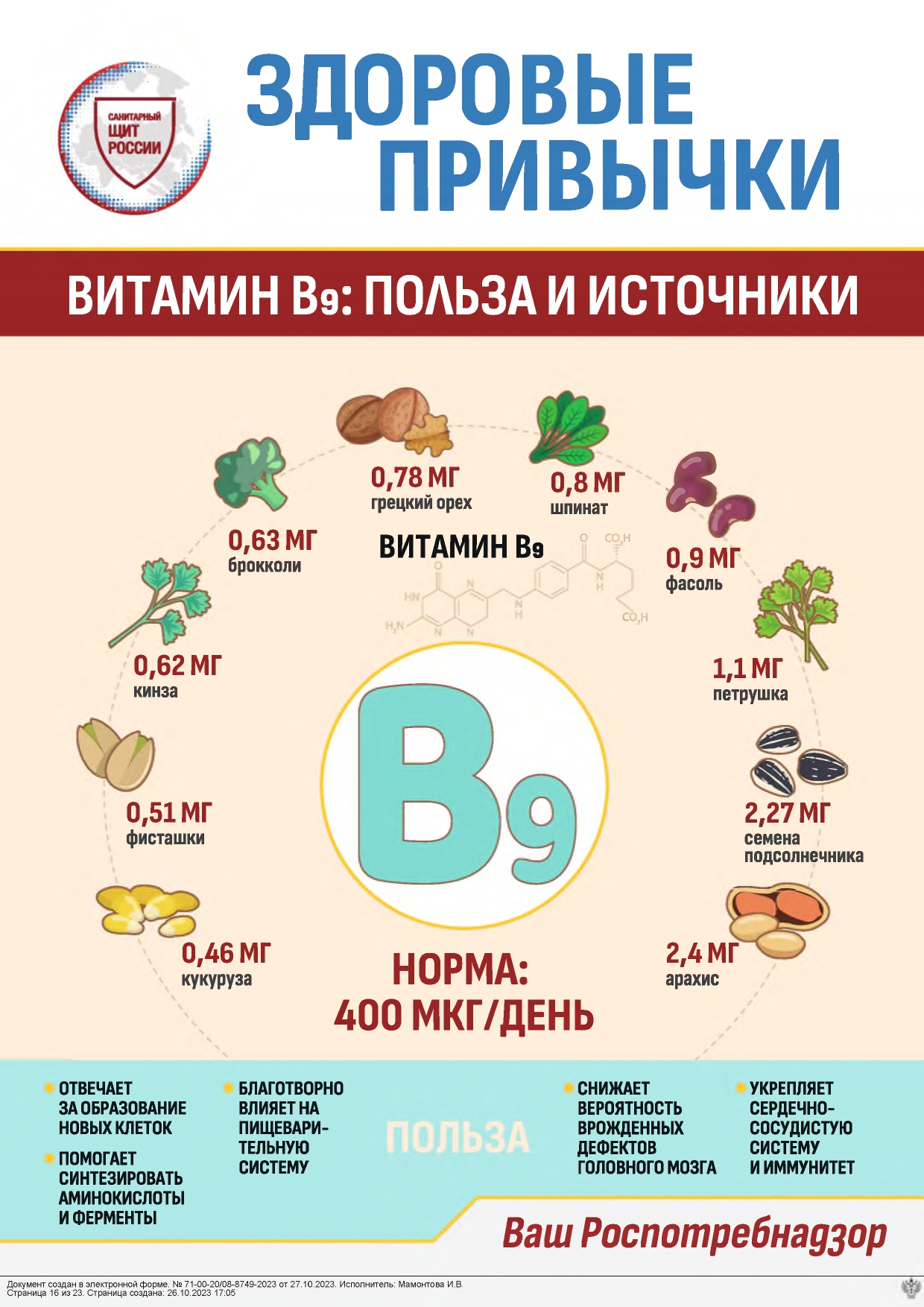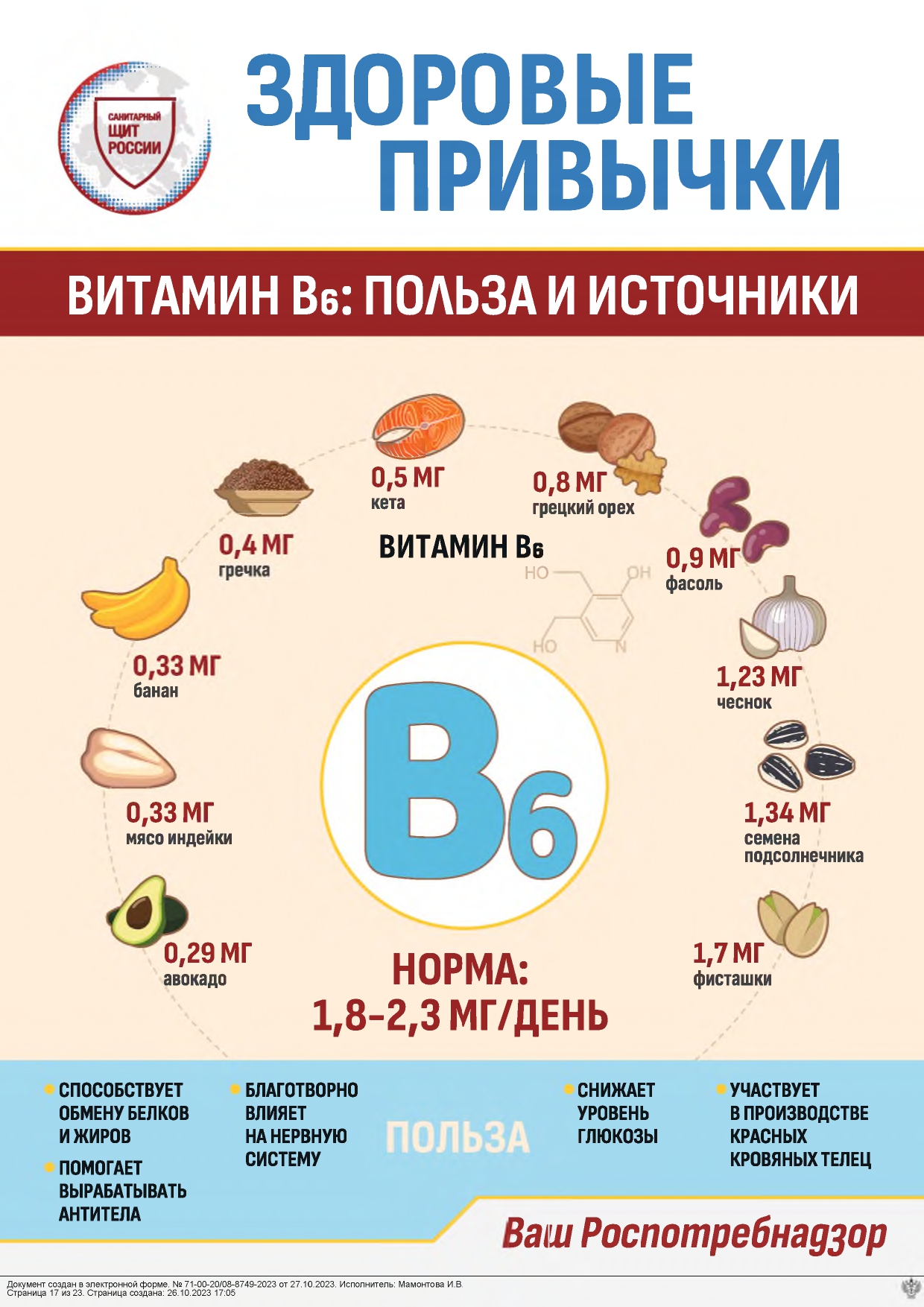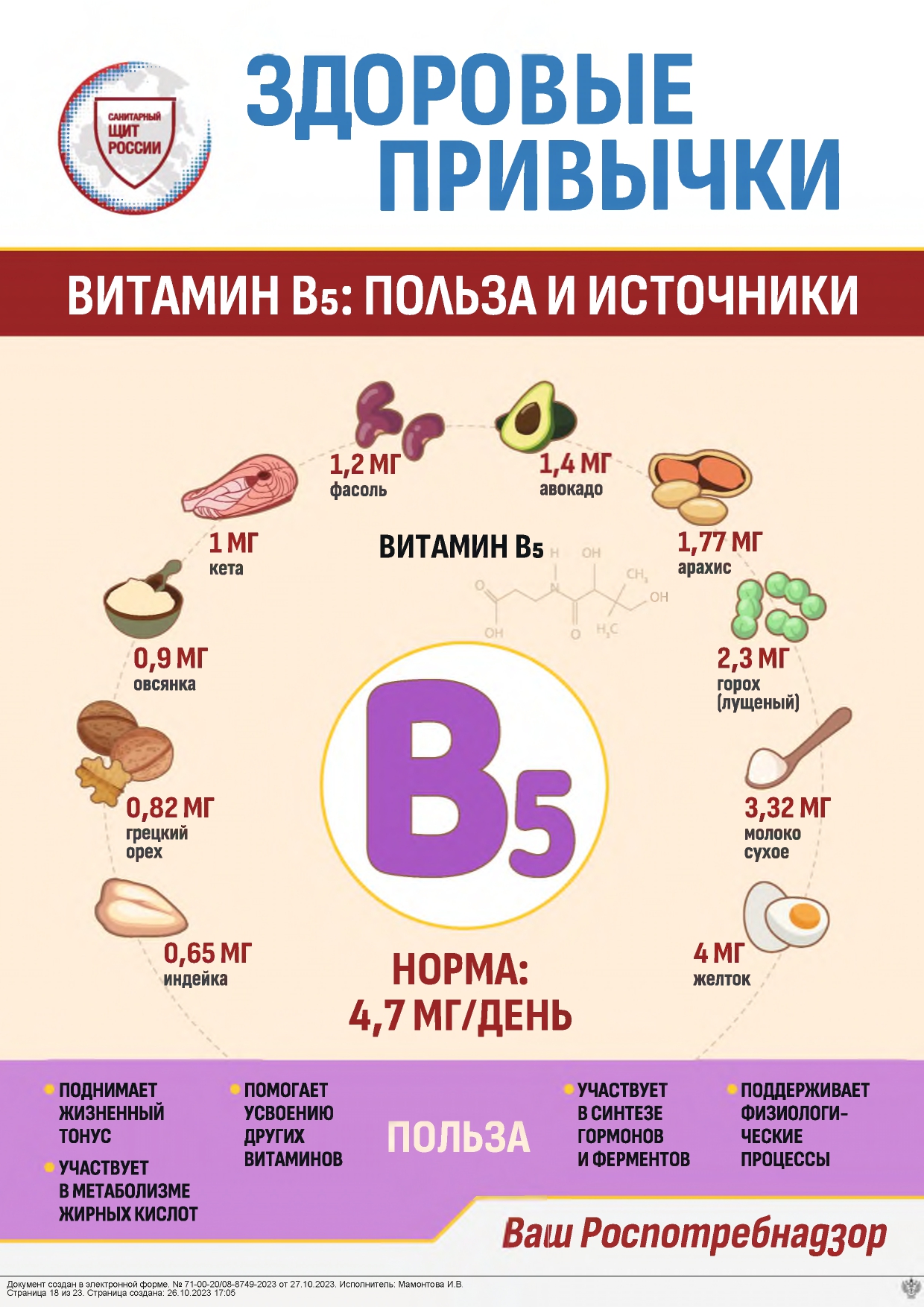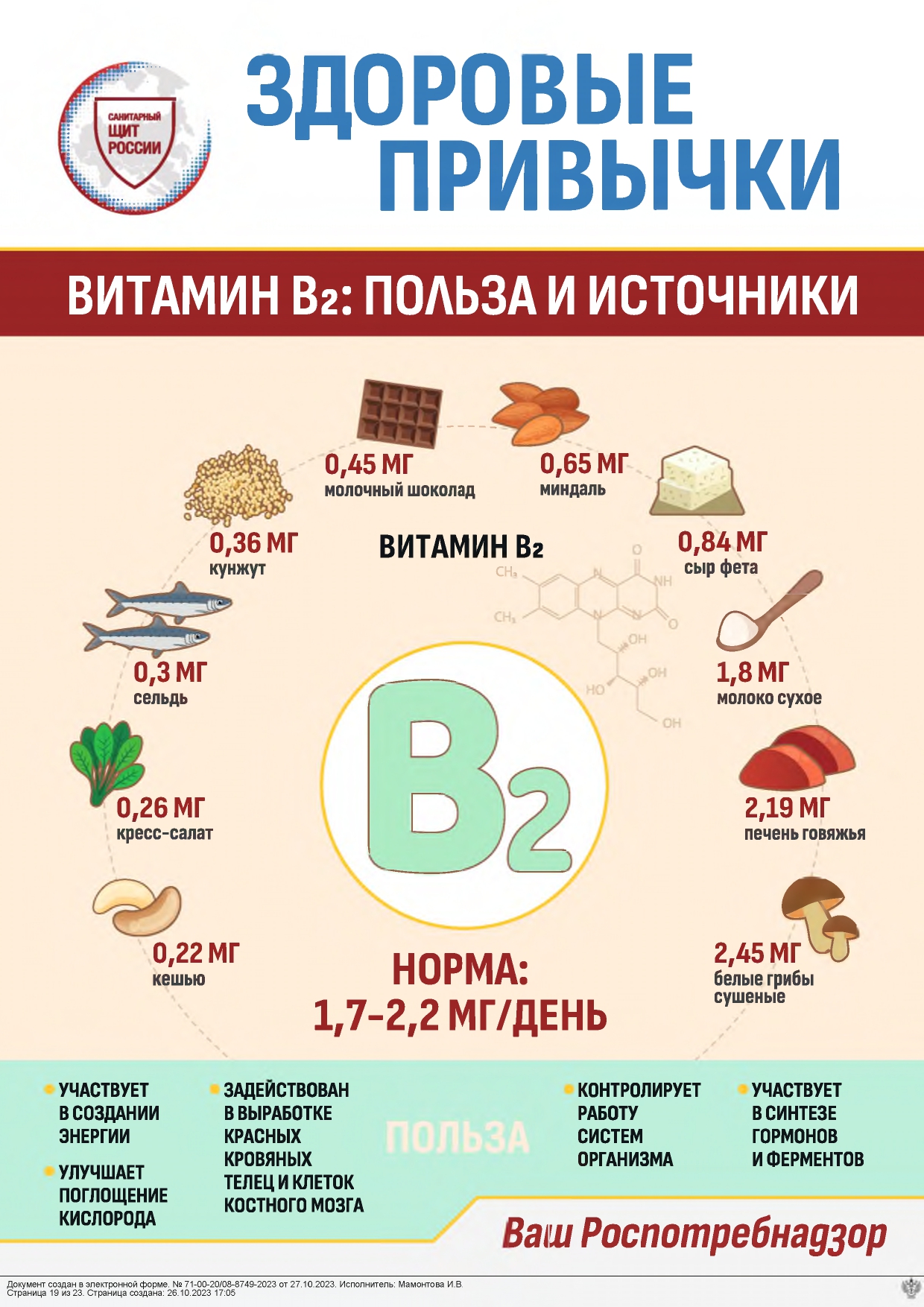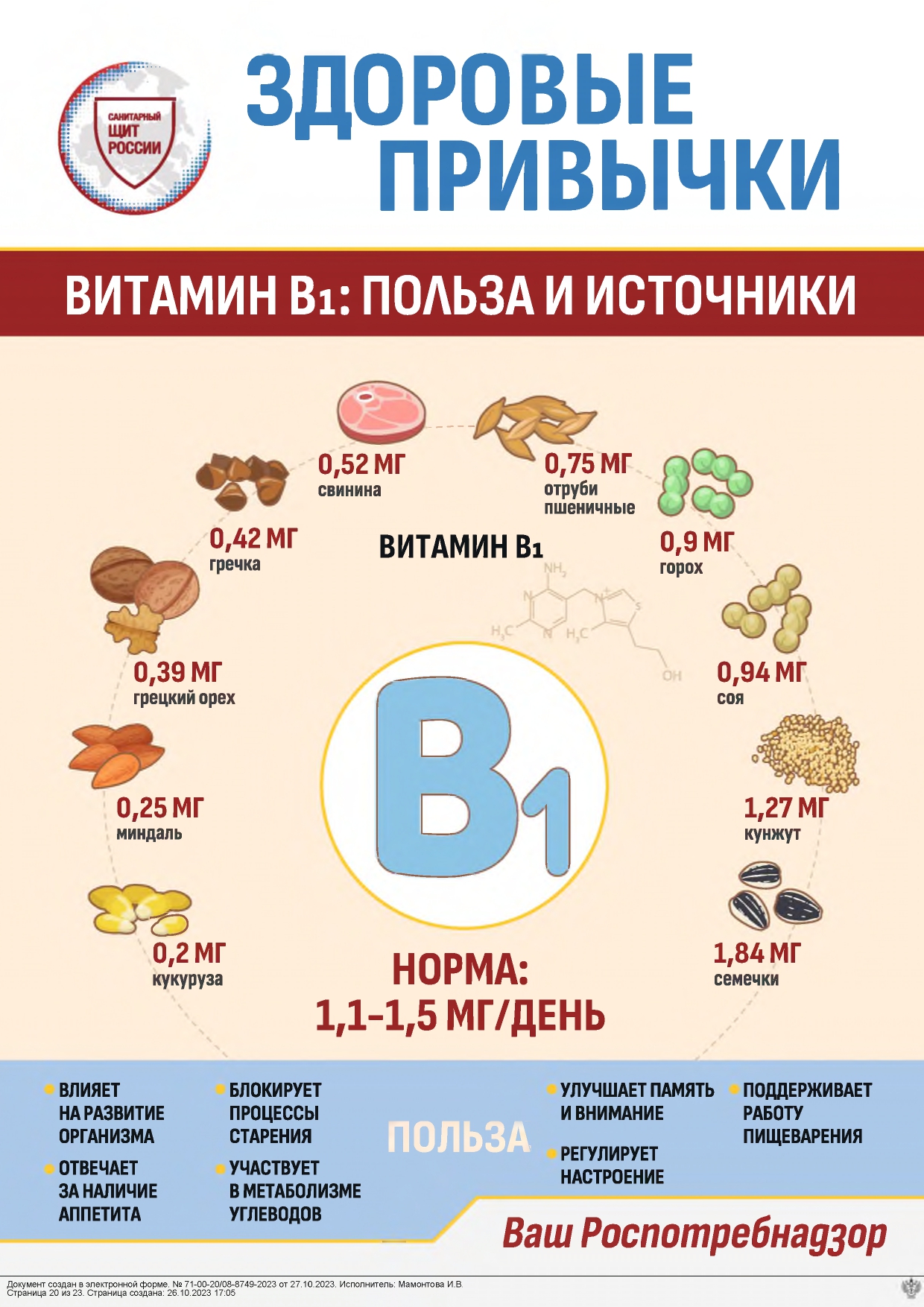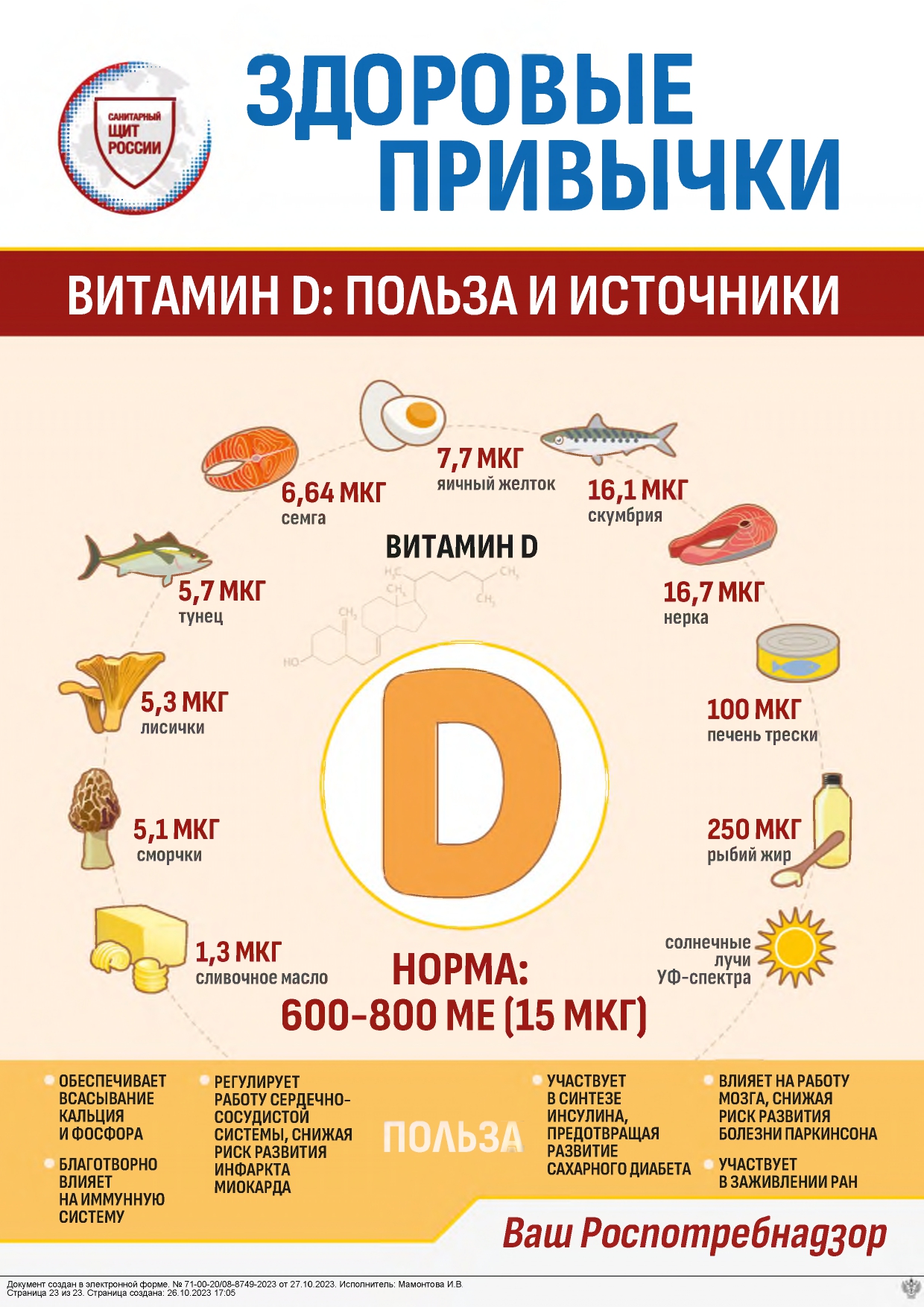Полезная информация для вас так же размещена на странице "Профилактическая работа (правила поведения - Лето)" Правила безопасного поведения, в том числе с учетом сезонной специфики.
Памятки
Правовая ответственность за незаконный оборот наркотиков https://www.youtube.com/watch?v=FCG6Xt2qr6U
Социальные видеоролики антинаркотической направленности «Сделай правильный выбор» (рекомендуем с 14 лет), «Жизнь – это не игра» (рекомендуем с 13 лет) (http://sochi.edu.ru/activity/vospitatelnaya-rabota/antinarko/videoroliki-14.php).
Безопасность на транспорте!
ОАО «РЖД» призывает родителей обратить особое внимание на разъяснение детям правил нахождения на железной дороге!
Железная дорога не место для игр, а зона повышенной опасности! Берегите вашу жизнь и жизнь ваших детей!
Не оставляйте детей без присмотра на вокзалах, станциях, пассажирских платформах, вблизи железнодорожных путей. Держите их за руку или на руках. Игры и невнимательность на объекте повышенной опасности – одна из главных причин травмирования детей.
Визуальные материалы о детской безопасности на железной дороге Профилактика детского травматизма | Безопасность на транспорте | Пассажирам (rzd.ru)
https://www.rzd.ru/ru/9288/page/103290?id=17929#main-..
https://www.rzd.ru/ru/9288/page/103290?id=17930#main-..
Ссылки на материалы о правилах безопасного нахождения детей на объектах инфраструктуры железнодорожного транспорта взяты с официального сайта rzd.ru -раздел «Безопасность на транспорте»
Информационная безопасность - кликни по картике и узнай всё о WEB безопасности!
Помощник родителям - портал детской безопасности «Спас-экстрим»
Памятка для родителей.
1. Ограничить время проведения ребенка за компьютером нам поможет встроенная функция в операционную систему «Родительский контроль». Для настройки «Родительского контроля» необходимо сделать следующее: Пуск —» Панель управления —> Учетные записи пользователей —» Добавление и удаление учетных записей пользователей—» Создание учетной записи. В окне «Укажите имя учетной записи и ее тип» вводим имя учетной записи (например, имя ребенка), ставим галочку на «Обычный доступ», нажимаем на «Создание учетной записи». Далее, нажимаем два раза левой кнопкой мыши на учетную запись «Администратор»-» Создание пароля-» в окне «Новый пароль» вводим пароль (пароль нельзя забывать, и в то же время пароль должны знать только родители)—» в окне «Подтверждение пароля» вводим тот же пароль —» в окне «Введите подсказку для пароля» нужно ввести подсказку (только не сам пароль!)—»Создать пароль. Закрываем окно. Пуск—»Панель управления —» Учетные записи пользователей -^Управление другой учетной записью —» выбираем учетную запись ребенка -» Установить родительский контроль—»выбираем еще раз учетную запись ребенка—» выбираем включить используя текущие параметры —* выбираем ограничение по времени -» устанавливаем ограничения по дням недели—» нажимаем на ОК—» еще раз нажимаем на ОК. Поздравляю Вас вы создали учетную запись, и установили родительский контроль.
2. Ограничение доступа ребенка к опасным сайтам. В адресную строку браузера вписать следующий адрес: http://icensor.ru/soft/download.php—» нажимаем на Сохранить. После загрузки файла два раза нажимаем левой кнопкой мыши на файл InternetCensor.exe—» в вышедшем окне нажимаете на «Да»—»Далее —» ставите галочку на «я принимаю условия лицензионного соглашения »—»Далее—» вводите свой ЕтаП(почтовый ящик)—» Далее —» вводите пароль в окне «Пароль» (пароль нельзя забывать, пароль должны знать только родители)—»в окне «Подтвердите ввод» вводите тот же самый пароль—» Далее —» Далее —» Установить—» Готово. Настройка интернет цензора. На рабочем столе нажимаем на ярлык «Интернет Цензор»—» вводим пароль —»0К—» Мои правила. В окне «Разрешить сайты» можем вводить сайты, которые вы считаете безвредными. В окне «Запретить сайты» можно дополнительно запрещать разрешенные фильтром сайты.
Поздравляем Вас! Вы обезопасили своего ребенка.